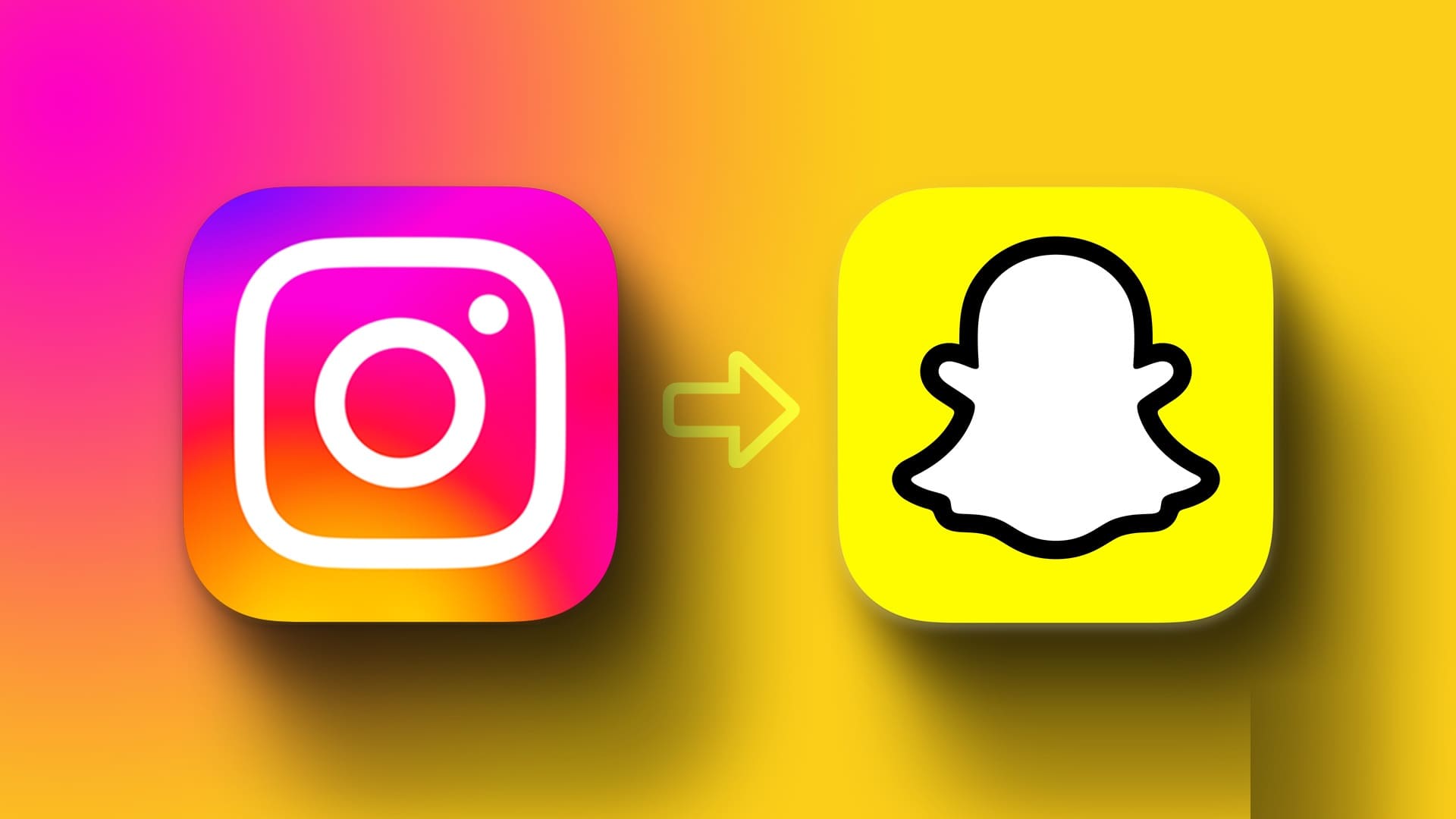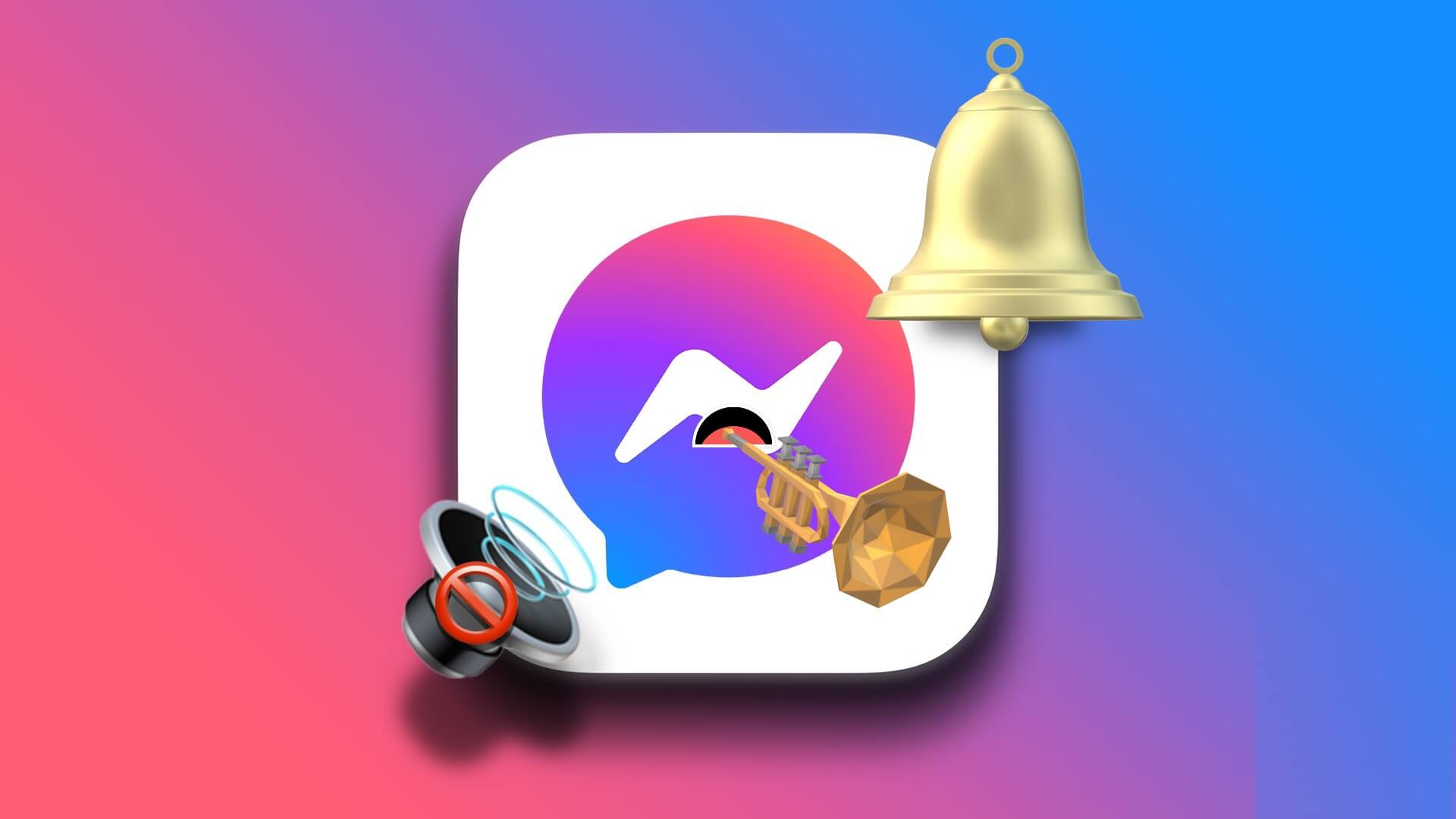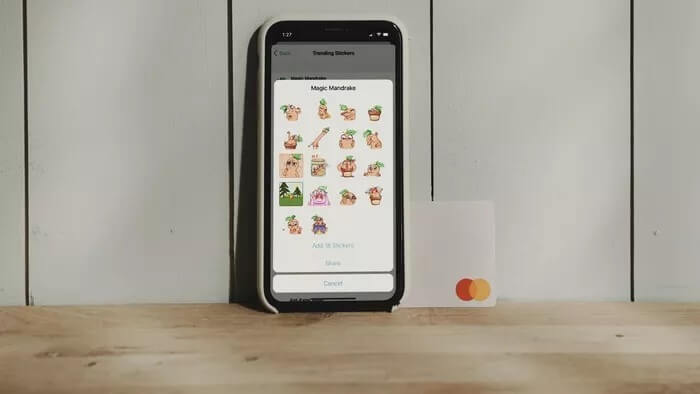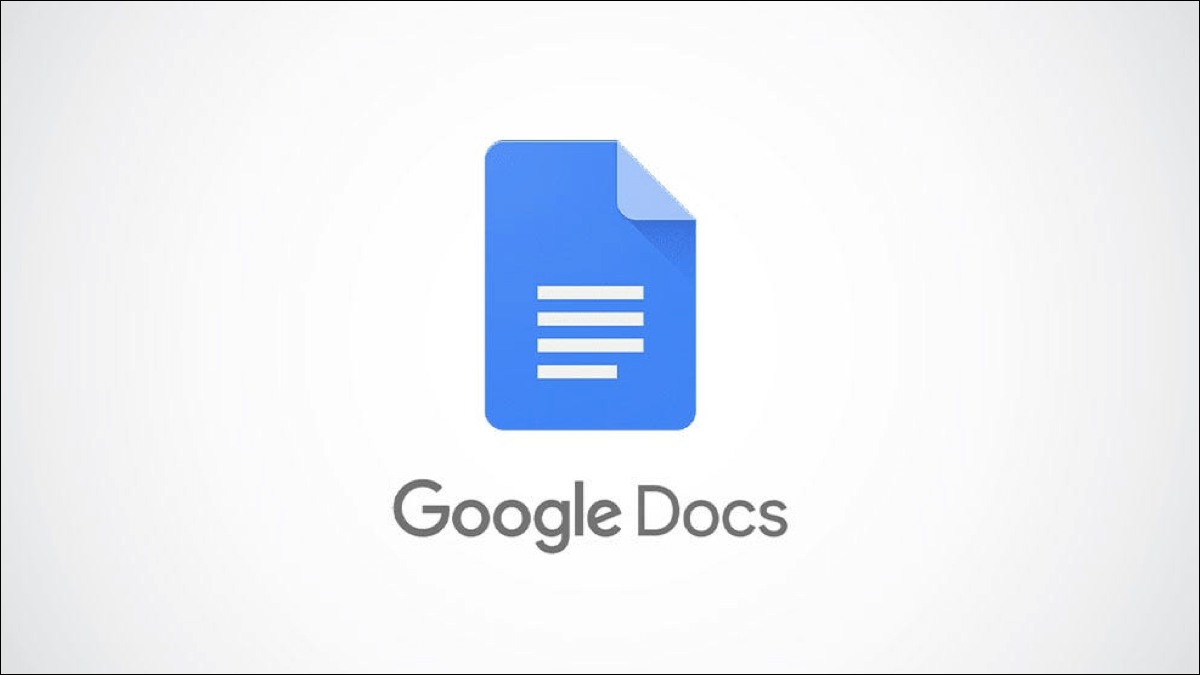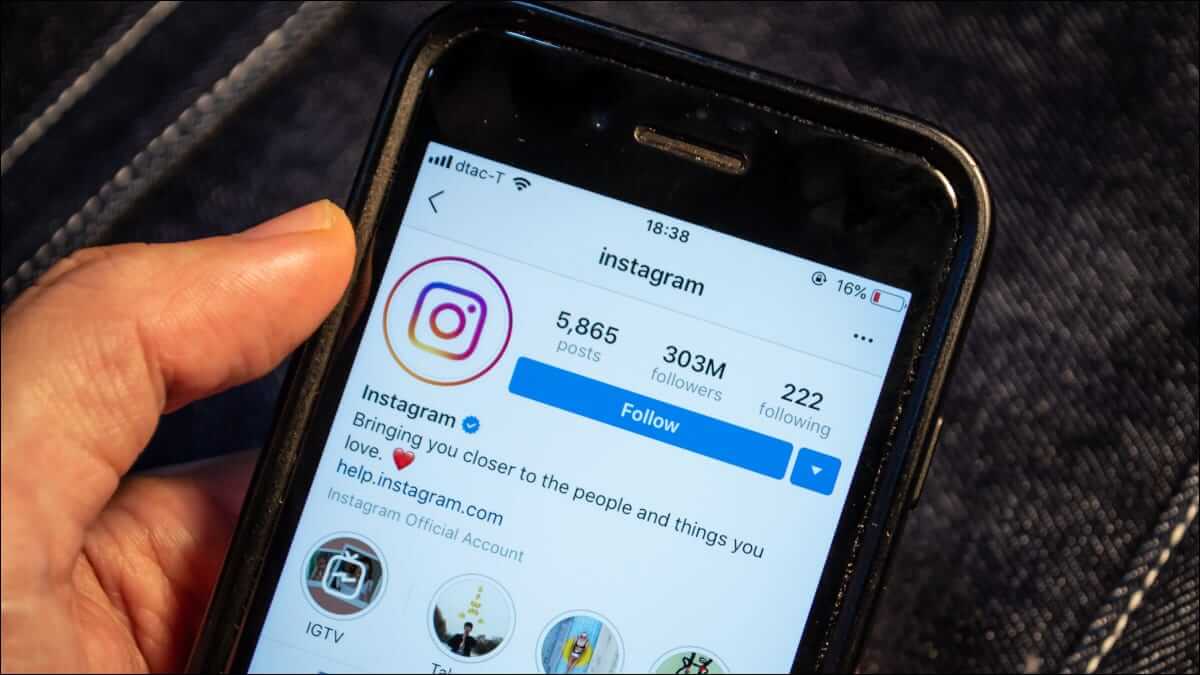快速设置面板是三星 Galaxy 手机的一项非常有用的功能。 这是访问自定义手机所需的所有设置的快捷方式。
可以通过从屏幕顶部向下滑动来访问此面板。 它位于状态栏的两侧,可随时快速访问您可能需要的所有设置。 可以自定义“快速设置”面板以仅显示对您最方便的设置。
您的 Samsung Galacy 手机提供了一个快速设置面板,它比您想象的更有用。 无论您是想切换手机的蓝牙连接还是锁定屏幕方向,“快速设置”面板都可让您从任何屏幕访问所有这些切换。
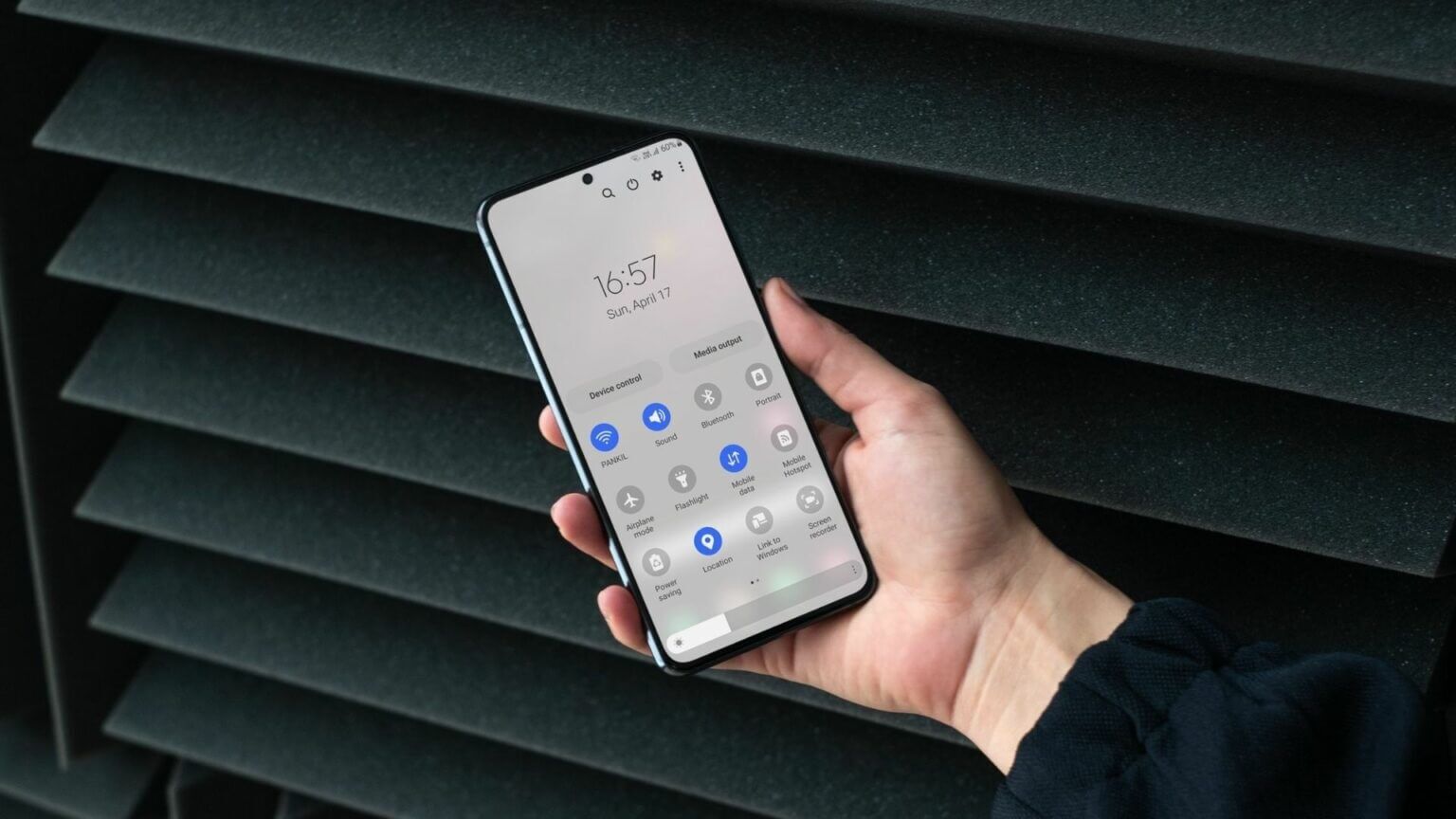
想知道如何访问和自定义三星手机上的快速设置面板吗? 您将在本指南中找到答案。 所以,事不宜迟,让我们开始吧。
如何访问快速设置面板
您可以通过从屏幕顶部向下滑动来访问快速设置面板。 您会在通知栏上方找到一些按钮。 再次向下滑动以访问其余键。


或者,您也可以用两根手指从顶部向下滑动,一次访问所有快速设置按钮。
单击这些按钮将允许您启用或禁用手机上的某些功能。 例如,单击 Wi-Fi 按钮将打开或关闭它。 您可以点击并按住 Wi-Fi 按钮以访问手机上的 Wi-Fi 设置。
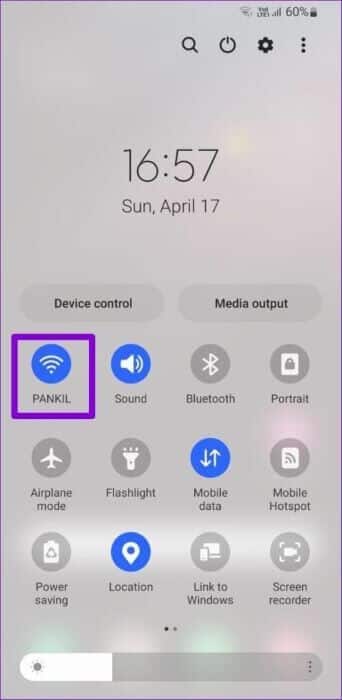
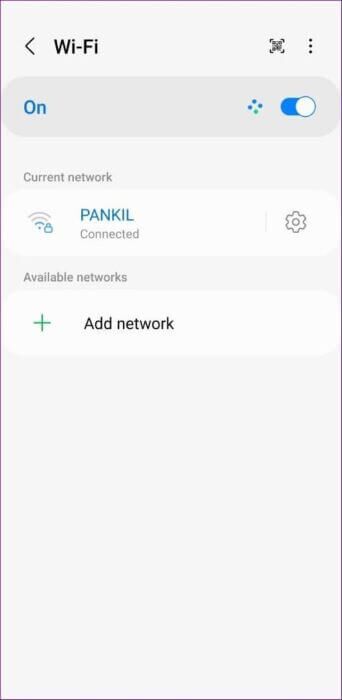
您还可以单击按钮的名称(图标下方)以访问其选项,而无需打开“设置”应用程序。
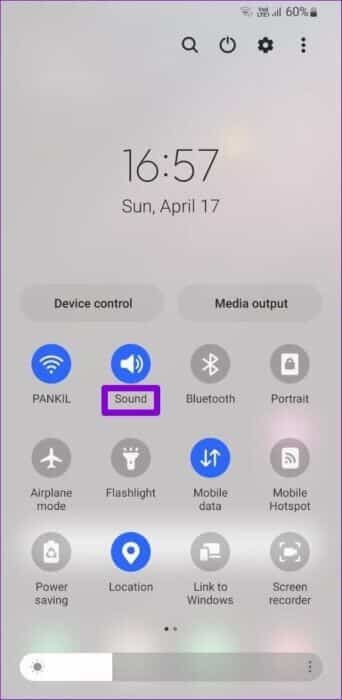
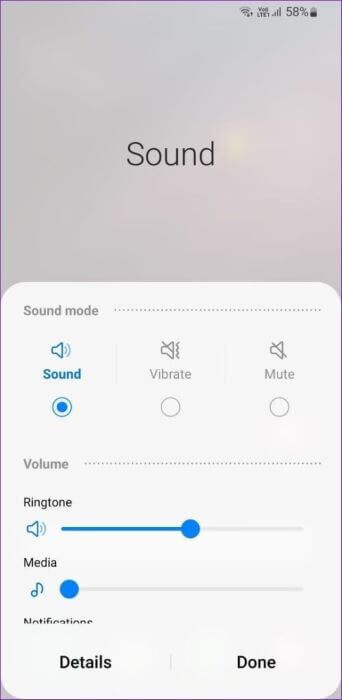
快速设置面板上的其余按钮可以以相同的方式使用。 单一 UI 还允许您根据需要自定义快速设置面板的布局。
如何自定义快速设置面板布局
要自定义快速设置面板的布局,您可以添加、删除和重新排列按钮以快速访问您喜欢的设置。
添加、删除和重新排列快速设置按钮
步骤1: 从屏幕顶部向下滑动两次以访问快速设置面板。


步骤2: 点击右上角的三点菜单图标,然后选择编辑按钮选项。

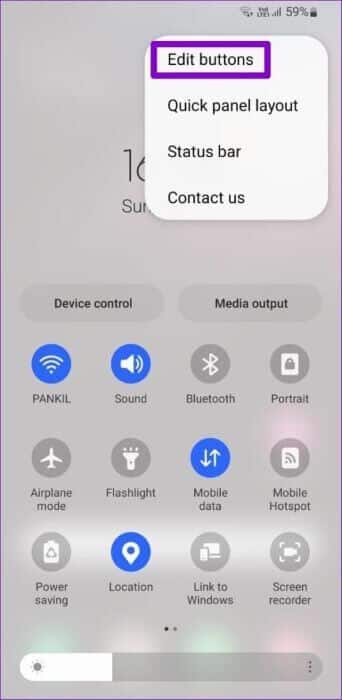
意见3: 在可用按钮下,您会发现一些可以添加到快速设置面板的键。 按住按钮并将其拖动到面板以添加它。 你可以添加任何你想要的。
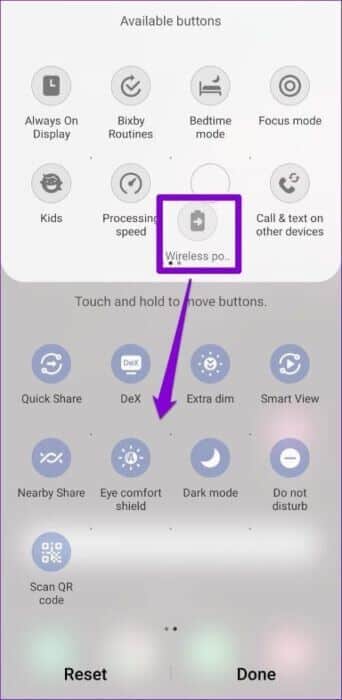
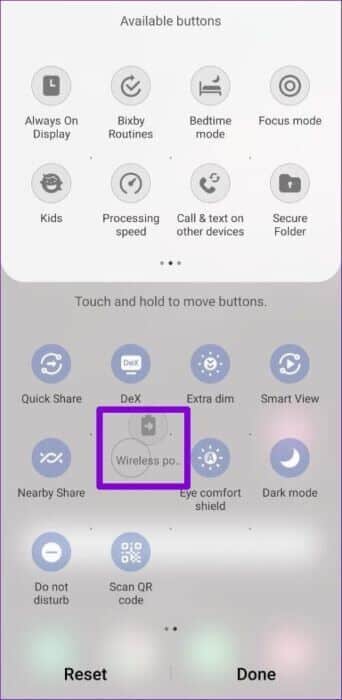
同样,您也可以从快速设置面板中删除按钮。
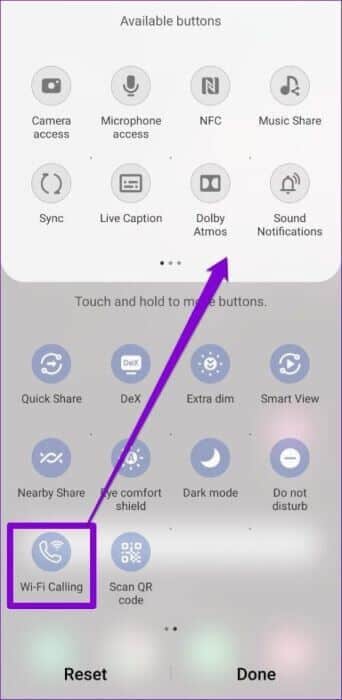
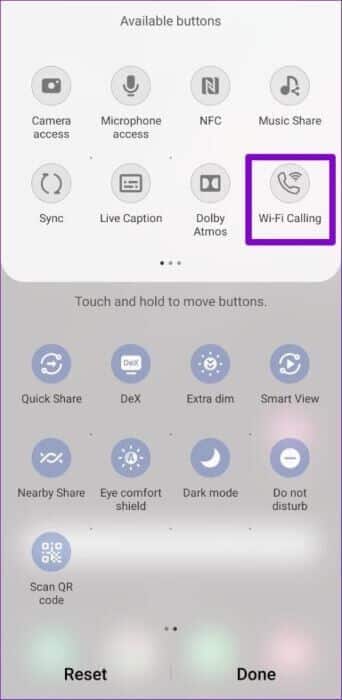
步骤4: 添加重要按钮并删除不需要的按钮后,您可以重新排列这些按钮,以便您经常使用的切换按钮始终触手可及。 前六个按钮也可以通过通知抽屉访问。
按住并拖动按钮以重新排列它们。
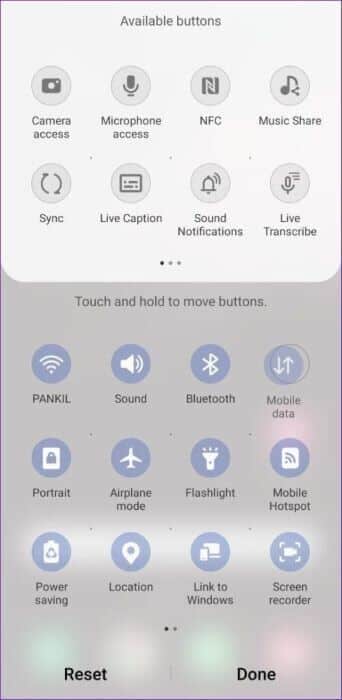
步骤5: 进行所有更改后,点击屏幕右下角的完成。
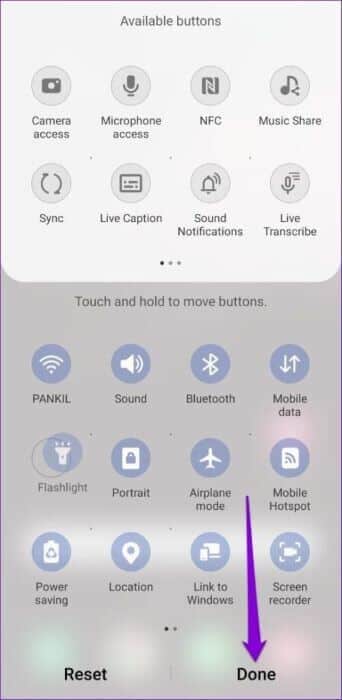
显示或隐藏亮度滑块、设备控制和媒体弹出按钮
除此之外,快速设置面板还带有亮度滑块、设备控制按钮和媒体弹出按钮。 您可以指定这些选项何时出现在快速设置面板中。 继续阅读以了解如何做到这一点。
步骤1: 从屏幕顶部向下滑动两次以访问快速设置面板。


步骤2: 使用屏幕右上角的三点菜单图标选择快速面板布局。

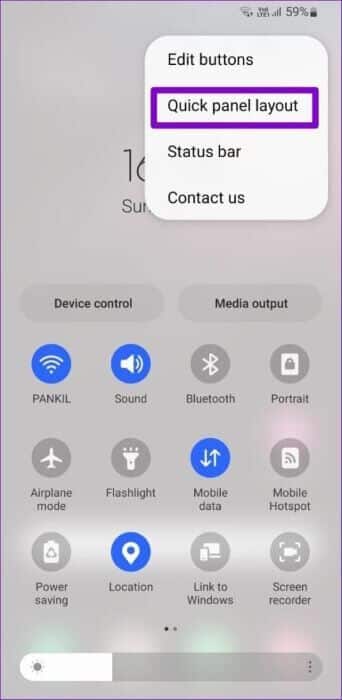
意见3: 接下来,单击亮度控件以指定滑块应始终出现还是仅在“快速”面板展开时出现。 如果您没有在手机上使用自适应亮度,您可以快速选择“始终显示”选项来访问亮度滑块。
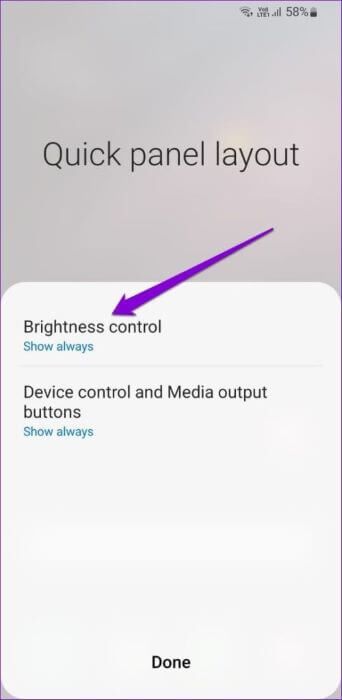
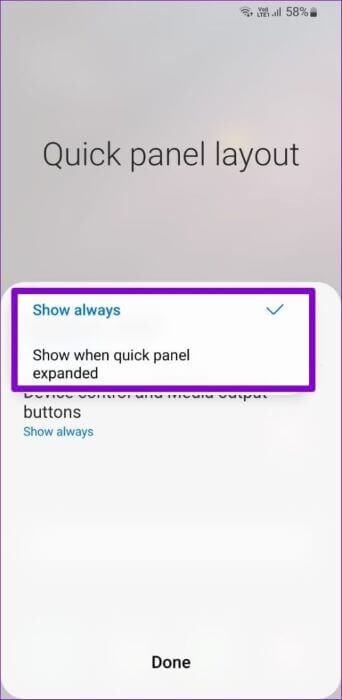
同样,您可以指定设备控制按钮和媒体输出何时出现或完全隐藏。
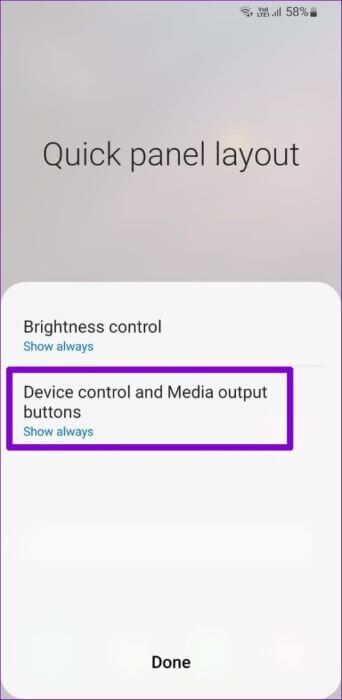
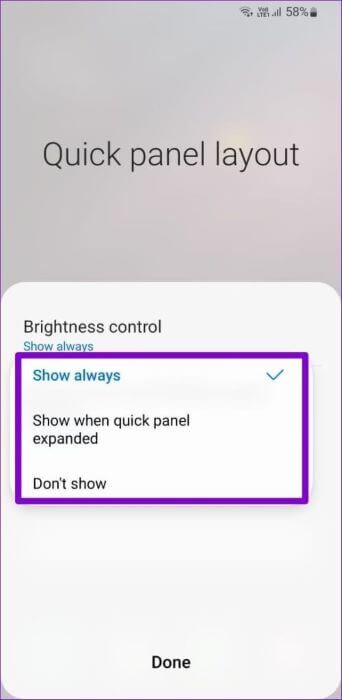
步骤4: 最后,单击完成以保存更改。
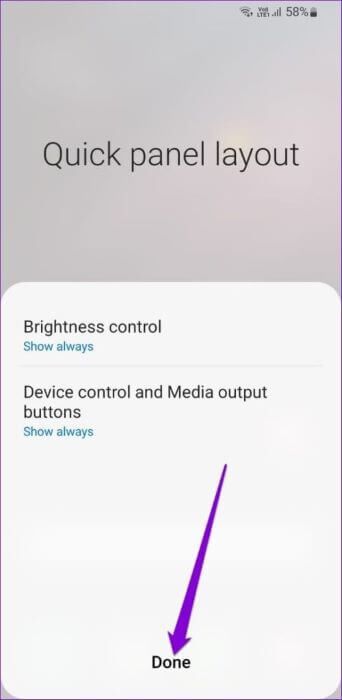
如何重置快速设置面板
如果您对“快速设置”面板进行了许多更改并想要重新开始,您可以轻松地将“快速设置”面板重置为其默认顺序。 继续阅读以了解如何做到这一点。
步骤1: 从屏幕顶部向下滑动两次以访问快速设置面板。


步骤2: 点击屏幕右上角的三点菜单图标。 从结果列表中选择编辑按钮。

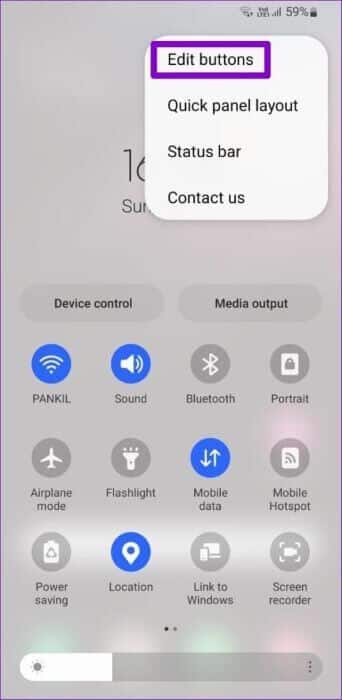
意见3: 点击左下角的重置选项,然后在出现提示时再次点击重置。
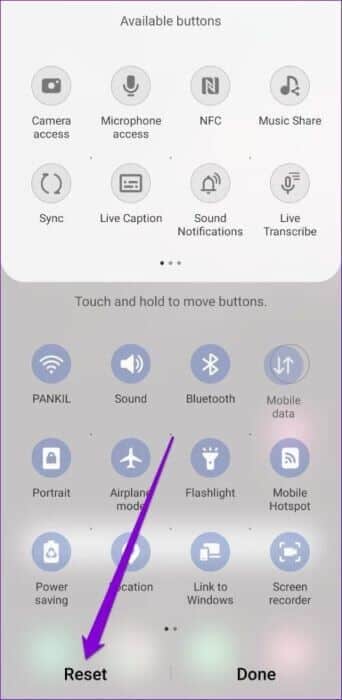
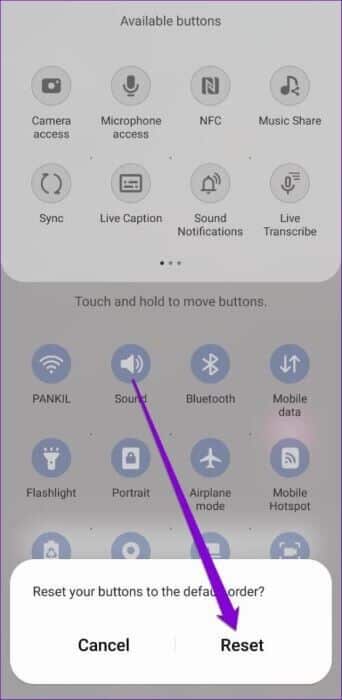
快速思考
三星 One UI 最好的部分是它在通常的 Android 好东西之上提供了大量的自定义选项。 快速设置面板就是一个很好的例子。 您还可以使用 Samsung Good Lock 通过更改其配色方案来进一步自定义手机上的快速设置面板。